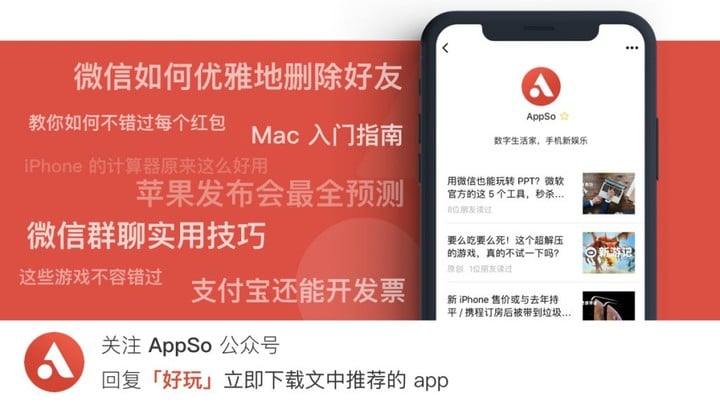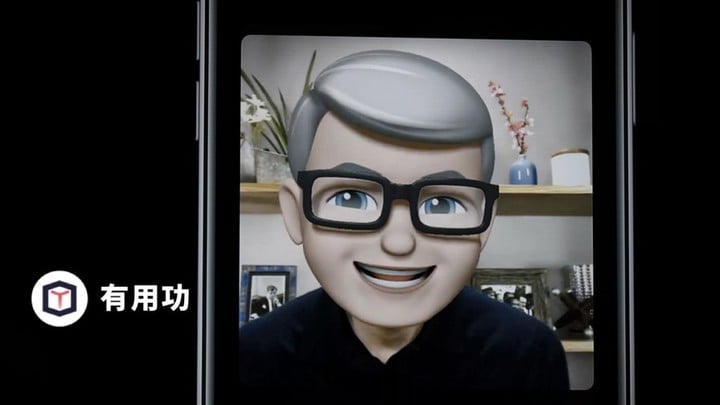
苹果 CEO 的抖音神器!这 6 个花式玩法,有 iPhone X 一定要学会
在进入正文之前,先来看一个酷炫的短视频。

从 Animoji 到 Memoji,这些有趣的表情包已经成为不少视频达人的新玩具。

假如你已经拥有了 iPhone X 以上的机型,或者你身边有iPhone 却从未开启这个新功能的,今天一起跟着 AppSo 的脚步玩转逗趣的表情包。
懒人目录
- 在哪里开启
- 如何给自己捏一个 Memoji
- Memoji 能用来干嘛?
- 这些技巧让你的 Memoji 更好玩
在哪里开启?
点开 iMessage ,点击 Animoji 功能,你就能看到所有的 Animoji。
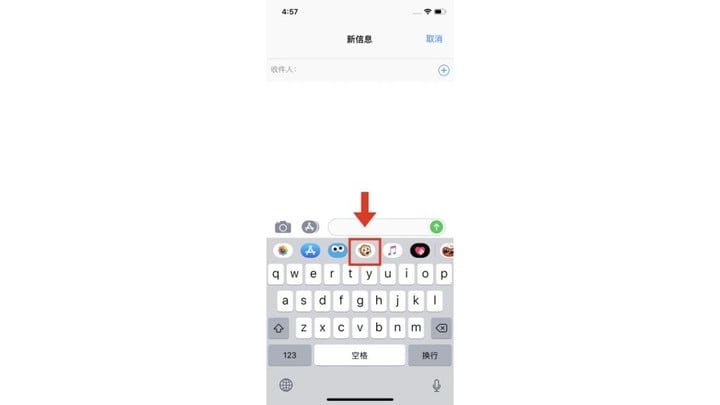
只要点击其中一个,并对准 iPhone 前置摄像头,它就会根据你的表情进行变化。
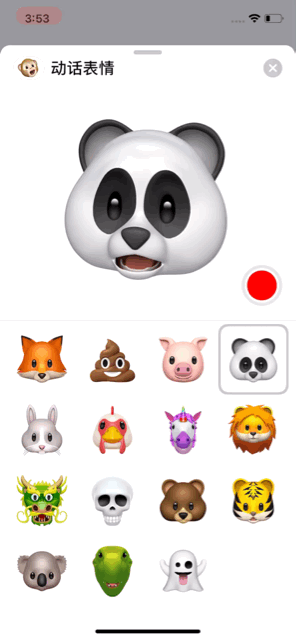
除了预设的 Animoji,你还能自定义捏一个专属于自己的 Memoji,接下来手把手教你
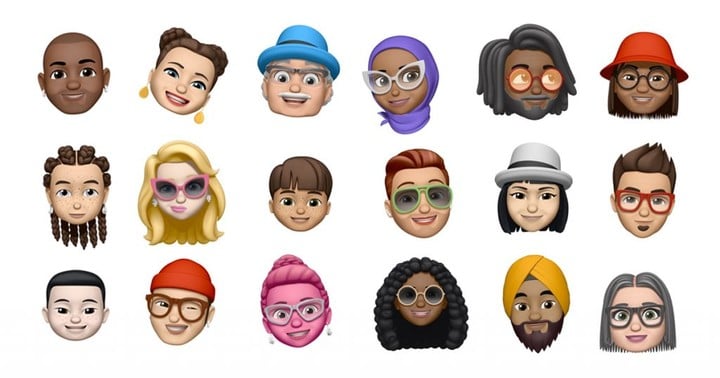
如何给自己捏一个 Memoji
同样是打开开 iMessage ,点击 Animoji 功能,然后左滑点击 + 号,你就可以开始创建全新的拟我表情:Memoji
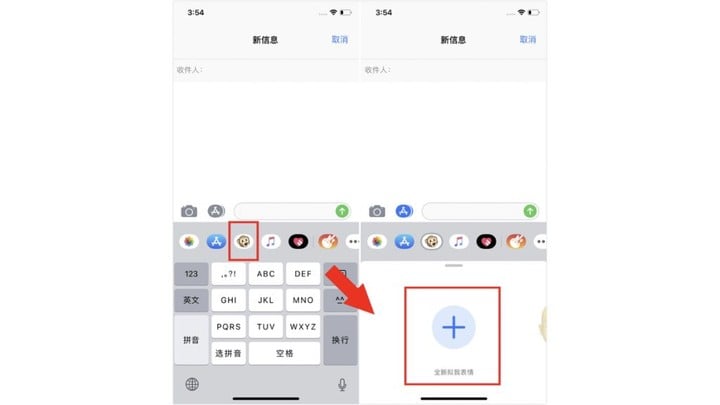
选择皮肤,就连阿凡达色和绿巨人颜色都有。每个颜色也都可以再选择深浅,甚至还有雀斑可以选择。
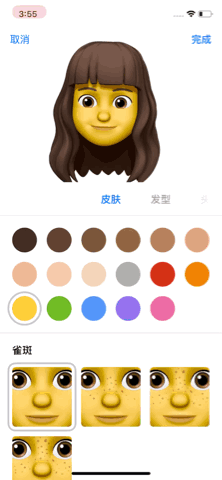
之后到发型,乍一滑大概有 90 多中发型可供选择,包括男生和女生,最后还有头禿专用。
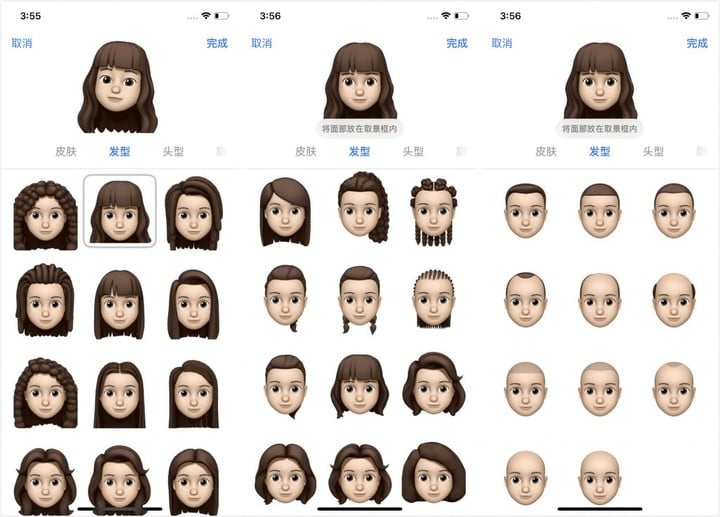
选择发型之后,就到了头型,也可以理解为脸型、大圆脸、国字脸又或者是瓜子脸,有 15 种脸型可供选择。
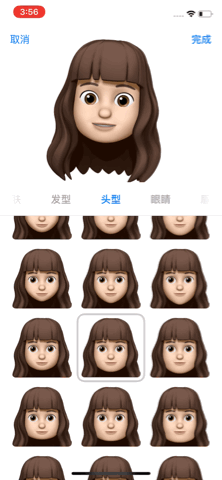
眼睛分为了瞳孔颜色、睫毛以及眼型,之后就到了眉毛,你可以选择眉形和颜色。
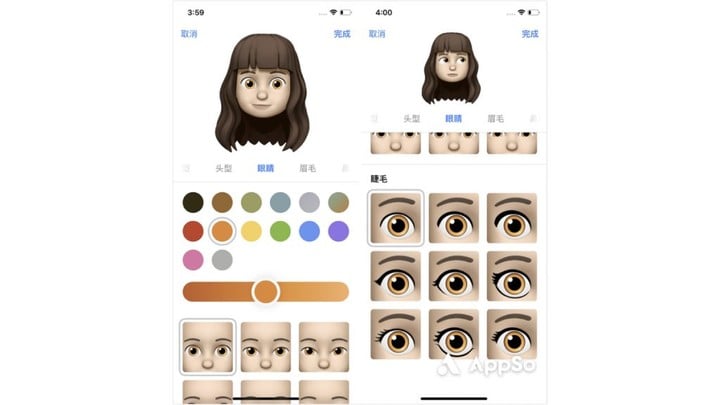
然后就到了鼻唇,口红色号可以满足广大女性的需要。

还配有耳朵耳饰、男生可以选择各式鬓毛胡须。

▲一不小心就变成女装大佬
眼镜除了可以选择镜架,还可以选择镜片的颜色。

接下来就到了头饰,这里具有不同风格及宗教信仰的头饰,可以自定义选择颜色。

看看外国小伙伴捏出来的明星同款 Memoji。
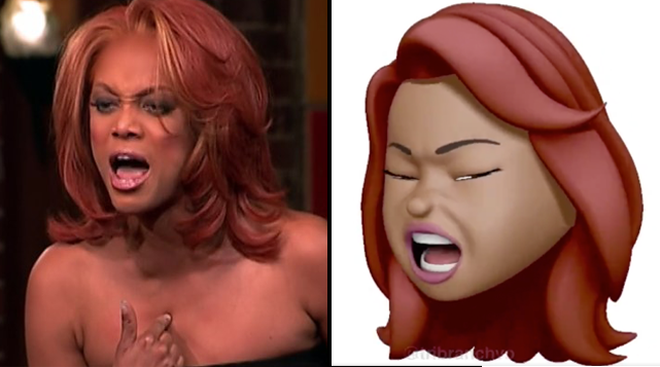
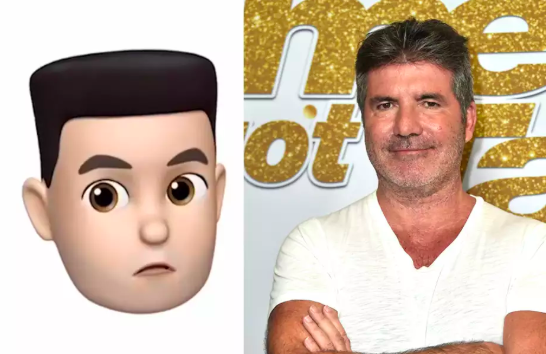
假如你在制作后不是特别满意,点击右下角的「…」就可以重新编辑或者删除。
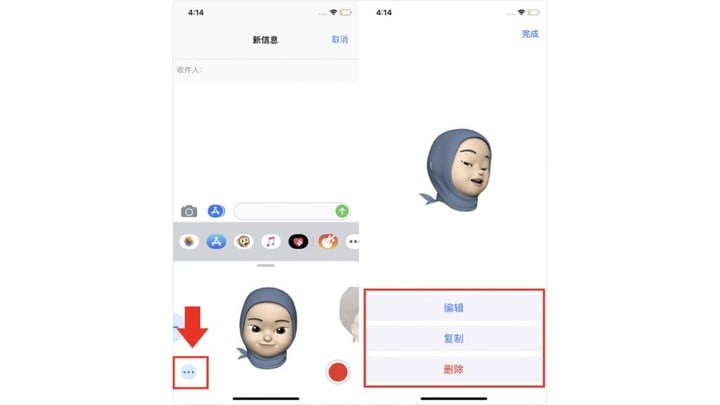
在你制作的过程中,已经会随着你的表情动作进行实时的更新。摇动头时,也可以看到头发轻微的浮动,每次眨眼也能识别到。
让我们再来做几个高难度的表情动作:

▲ 抿嘴

▲ 翻白眼
在 A 君试验的过程中,也产出了这几个魔性表情包,请你们自行感受 Memoji 背后的 A 君,并挑战一下。

▲ 悲伤到扭曲

▲ 爱我你怕了吗
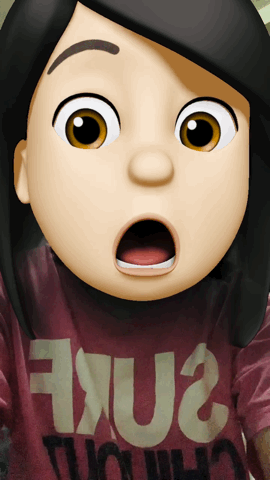
▲ 大写的惊讶
Memoji 能用来干嘛?
1. 让你的 iMessage 短信更有趣
不管你是使用 Animoji 还是 Emoji ,你都可以通过录制小短片或者是直接发送表情包给你的用户。
打开 iMessage 之后,点击这个动画表情图标,选择喜欢的 Animoji 或者 Memoji,然后直视 iPhone ,开始你的表演。
你可以直接点击拍摄,然后将拍摄好的表情包拖拽至对话框,这样你的表情就会出现在对话框上。
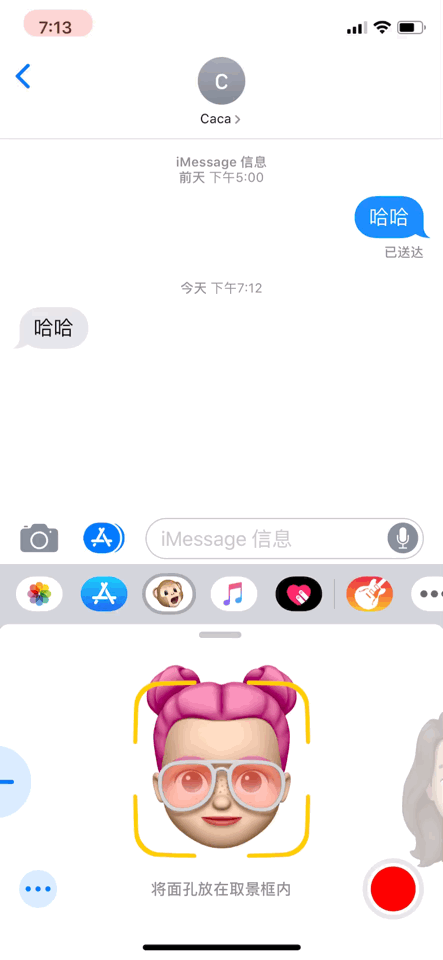
你还可以录制深情并茂的小短片(30s),点击此处的录制红色按钮,之后开始录制,录制完毕之后即可发送。你可以选择是否保留背景乐。
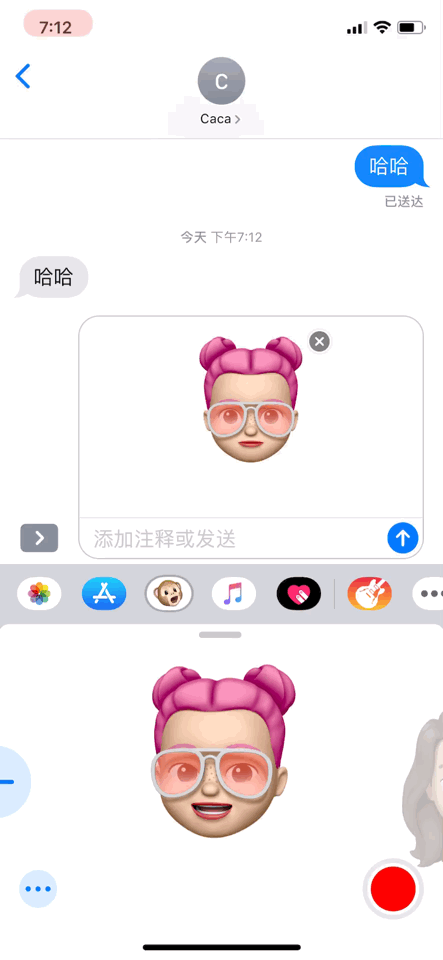
在配合 iMessage 的动态效果,编辑短信之后,重按信息框的向上按钮。

就可以召唤出各种酷炫效果,例如冒气球的生日快乐。
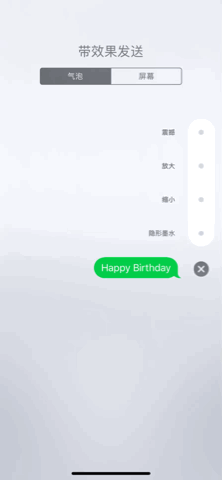
发挥创意,给朋友发个不一样的节日祝福吧!
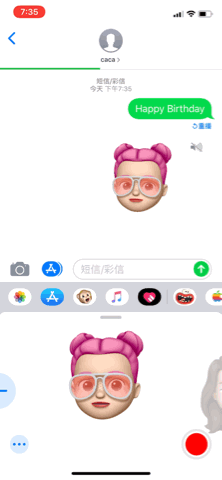
你还可以通过轻触然后点击储存,iMessage 发送影片就会储存在照片中。
2. 一起愉快地 Facetime
除了使用到 iMessage,如果你习惯用 Facetime 与好友或者家人视频,你也可以套上 Memoji。
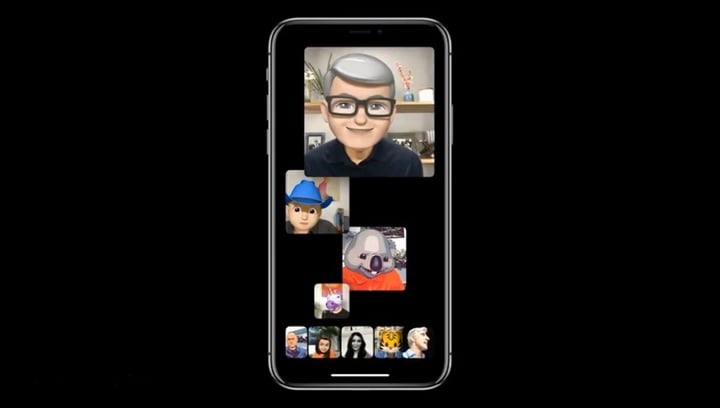
打开 FaceTime 通话并拨打电话,当通话开始时,轻点效果图标,选择 Animoji 或者 Memoji 即可。
这些技巧让你的 Memoji 更好玩
1. 不露脸的超酷自拍
当你创建完心仪的 Memoji 之后,当然是想第一时间和全世界分享,只限于 iMessage 怎么够?
你还可以使用 Emoji 进行自拍,然后做成各种酷炫的头像。
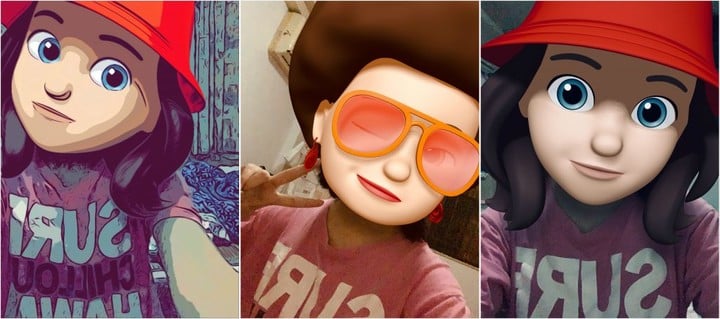
只要点击这里的照相机图标,你就可以使用这个 Memoji 进行拍摄。
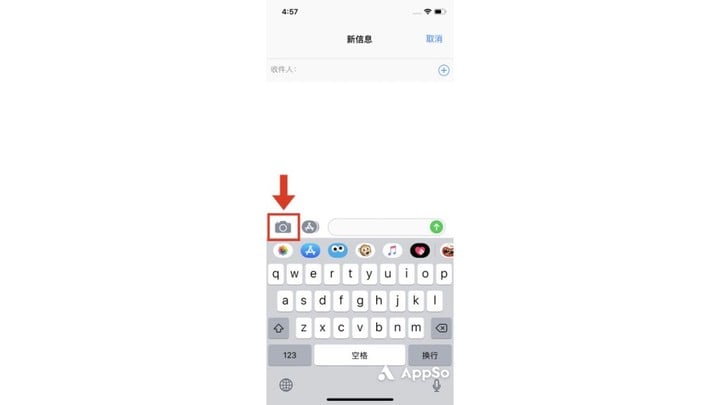
同样,Memoji 会跟随你的表情变化。相机里还内置了各种滤镜:
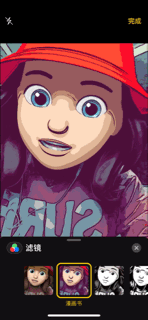
▲漫画书、单色漫画、水墨、水彩、单色水彩

▲鲜明、鲜暖色、鲜冷色、反差色、发差暖色、发差冷色、单色、暖色调、黑白等
除了添加滤镜,你还可以加上一些动态的贴纸。点击信息下方的工具栏,进入 App Store ,选择喜欢的贴纸进行下载。
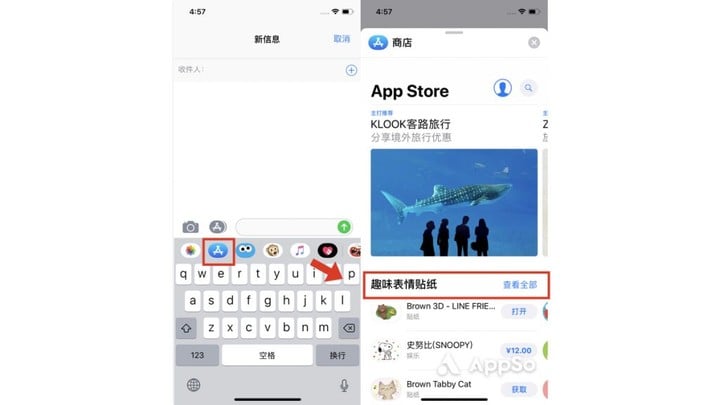
下载贴纸后,就可以在拍摄的时候加上。这些添加上去的动态贴纸也依旧会随着你头部的转动,不会很刻意地钉在画面上。

不过遗憾的是,拍摄和视频目前只能识别到一个人的脸部,不能和小伙伴一起合照。不过借助拼图工具,也同样能让多人拍照玩出花。
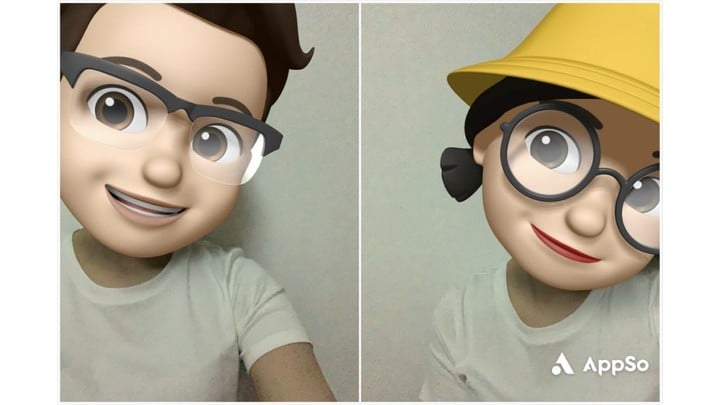
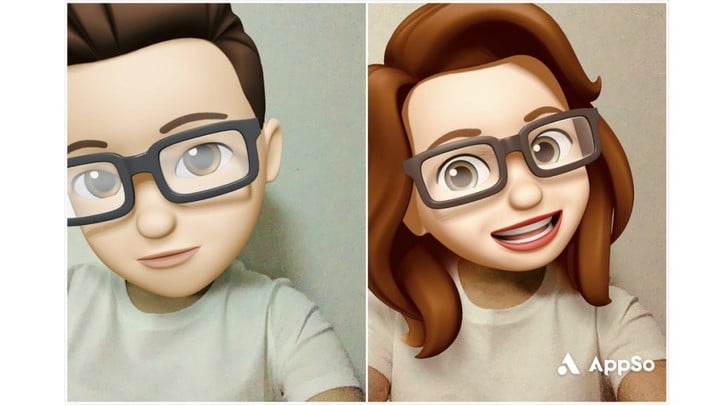
▲ 情侣头像
2. Memoji 定制壁纸
你还可以将 Memoi 拼图变成好看的壁纸。
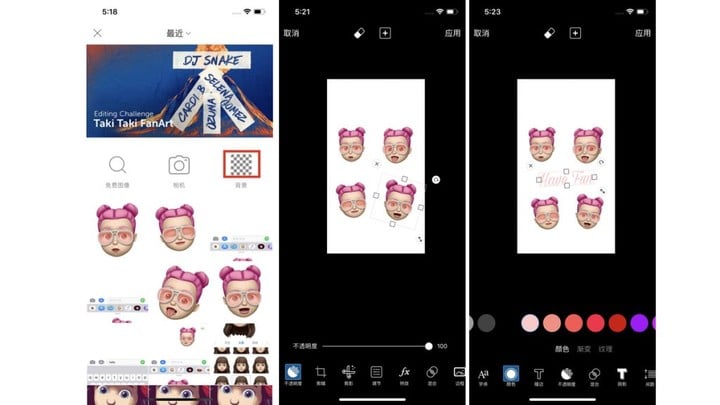
使用 PicsArt 美易 app,在背景图片上添加 Memoji ,然后再装饰文字或者画笔又或者是 Memoji,就可以得到如下的专属壁纸图。

你还可以发挥创意,添加各种元素,提升高级感,例如在帽子上加上各种潮牌 logo。 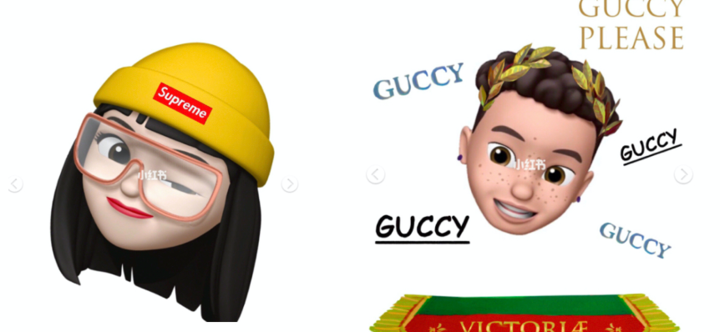
▲ 图片来自小红书
3. 做魔性表情包
拍摄的照片或者视频都可以保存带来慢慢欣赏,你还可以使用视频转 Gif 的软件将视频转换为 gif,这样就可以在社交网络上分享你的独特表情包了。这里使用了 Gogif 这款 app,你可以直接将视频转为 gif ,然后进行裁减或者添加文字,完成之后直接保存到手机本地。
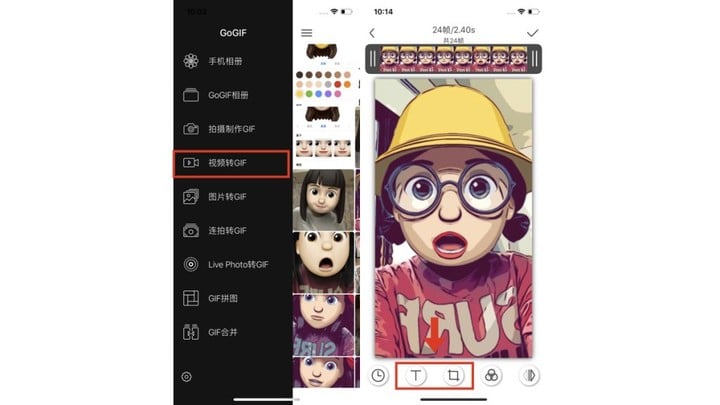
再通过微信发送就可以了。
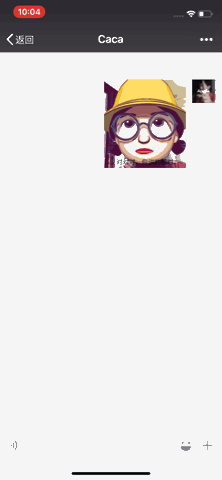
4. 「不要脸」的个人小剧场
上面教了你如何拍摄,其实你还可以使用 Memoji 为自己办一场「不要脸」演唱会。配合动词打次的 BGM,各种神情展现。
假如你不会各种的后期,那么简单粗暴的公放音乐,然后一展歌喉,随之摆动即可。
个人演唱会还不够,你想要双人合唱或者是多人合唱,可以使用拼接视频 App ,将各自的视频拼接在一起。
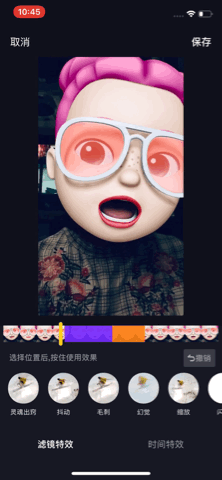
还有国外网友把 Animoji 表情和经典电影(视频)剪辑在了一起,无论神态还是动作都与原版结合得天衣无缝,你还能找出它原本的出处吗?


又或者是精分上线自娱自乐 CosPlay ,服装和表情语言都到位,来看看外国网友完美演绎迪士尼经典角色。
以上就是 AppSo 为你挖掘的 Memoji 全攻略,每个功能都能玩上一整天!你还看过哪些新奇玩法吗?欢迎分享!
注:本文使用 iPhone XS 、iOS 12 进行体验,该功能需要 iPhone X / iPhone XS / iPhone XS Max / iPhone XR 机型和系统版本(iOS 11 只能用 Animoji,iOS 12 才能用 Memoji)。